Guide d'Utilisateur pour Dr.Fone App
Découvrez comment utiliser Dr.Fone pour gérer, sauvegarder et mettre en miroir vos appareils mobiles sur votre ordinateur. Téléchargez dès maintenant la dernière version de Dr.Fone et commencez à profiter de ses fonctionnalités.
 100% sécurisé | Sans Malware | Sans publicité
100% sécurisé | Sans Malware | Sans publicité
Comment améliorer les photos récupérées ?
Il ne fait aucun doute que les photos sont essentielles pour capturer et préserver les souvenirs les plus chers. Cependant, des suppressions accidentelles, des pannes de système ou des fichiers corrompus peuvent entraîner la perte de ces précieuses images. Heureusement, des outils comme l'application Dr.Fone peuvent aider à récupérer les photos perdues ou supprimées des appareils mobiles. Une fois récupérées, il vous permet également d'améliorer vos photos pour leur donner un aspect frais et éclatant.
Amélioration directe des photos
Avec l'application Wondershare Dr.Fone, vous pouvez récupérer vos données supprimées, y compris les photos, à partir de votre smartphone et vous pouvez également utiliser un puissant améliorateur d'image alimenté par l'IA. Il s'agit d'un processus simple qui peut améliorer de manière significative la qualité des images récupérées. Ce guide vous guidera à travers le processus d'amélioration des photos récupérées :
Téléchargez la dernière application Dr.Fone sur votre smartphone et lancez-la. Ensuite, accédez à l'onglet Récupération situé dans le coin inférieur gauche pour accéder à Récupérer à partir d'une analyse approfondie > Photos.
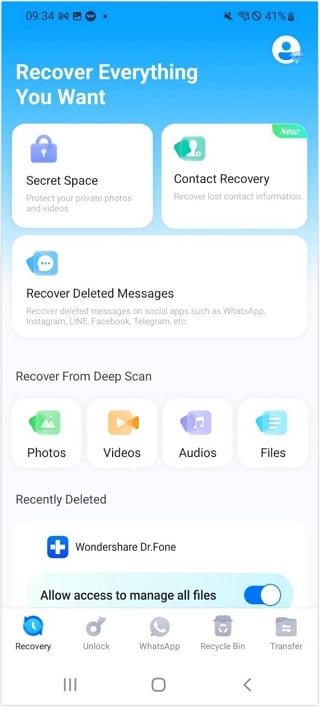
Une fois l'analyse approfondie terminée, sélectionnez une photo récupérée que vous souhaitez améliorer pour la prévisualiser.
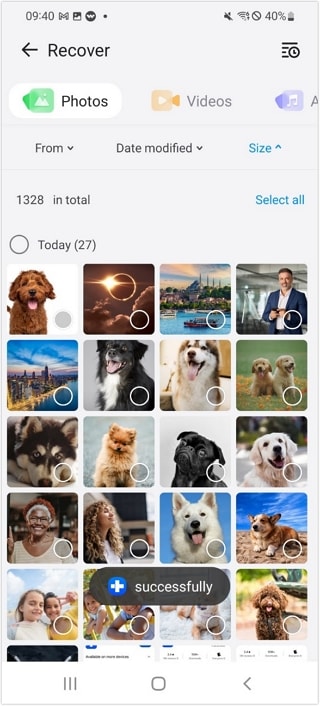
Ensuite, appuyez sur l'icône de portrait dans le coin supérieur droit, acceptez la politique de confidentialité de l'application et laissez le processus d'amélioration de la photo commencer. Ce processus peut prendre quelques minutes.
Une fois la procédure d'amélioration des photos terminée, appuyez sur Télécharger pour enregistrer de nouvelles photos plus claires et plus belles.
Dr.Fone offre également un moyen plus rapide et plus simple d'améliorer vos images. Pour ce faire, accédez à la section Récemment supprimés sur la page d'accueil de l'application. Recherchez la photo que vous souhaitez améliorer et passez à la prévisualisation. Après avoir cliqué sur l'icône Portrait et accepté la politique de confidentialité, attendez que le processus d'amélioration soit terminé avant d'utiliser le téléchargement.
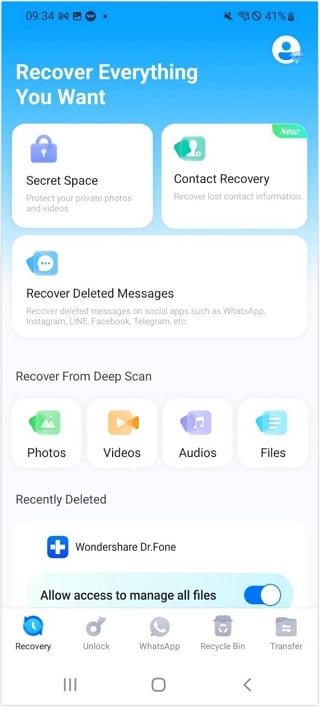
CE DONT VOUS AUREZ BESOIN

Dr.Fone fournit un ensemble complet d'outils pour résoudre tous les problèmes liés aux téléphones iOS/Android.
Besoin d'aide ?
Vous trouverez peut-être la réponse à votre question dans la FAQ ou dans les informations complémentaires ci-dessous :












